1、打开PS,新建黑色背景,选择画笔工具,绘制图案,如图

2、选择滤镜,扭曲,极坐标,如图

3、滤镜,扭曲,旋转扭曲,如图

4、新建图层,黑色背景,椭圆形选区,点击添加选区,继续绘制选区,如图

5、羽化半径为20像素,点击确定,如图
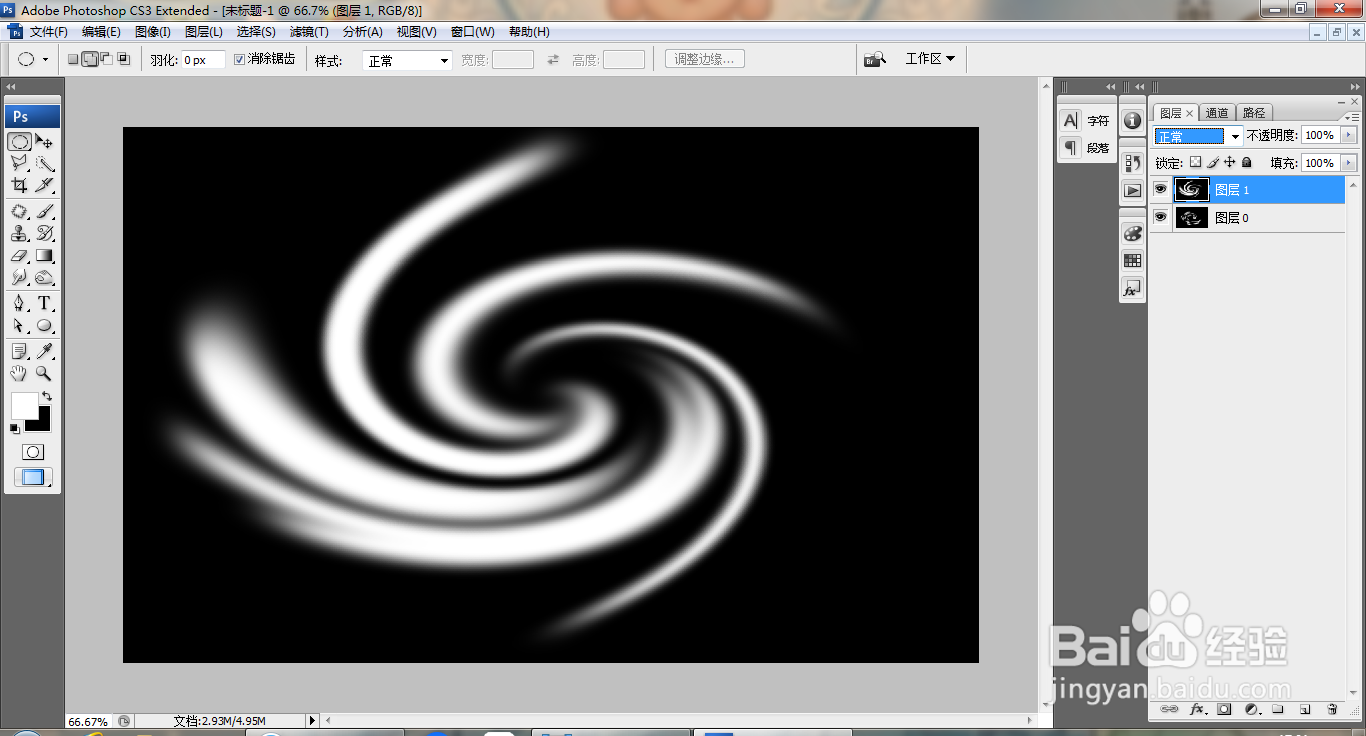
6、填充白色,滤镜,扭曲,旋转扭曲,如图
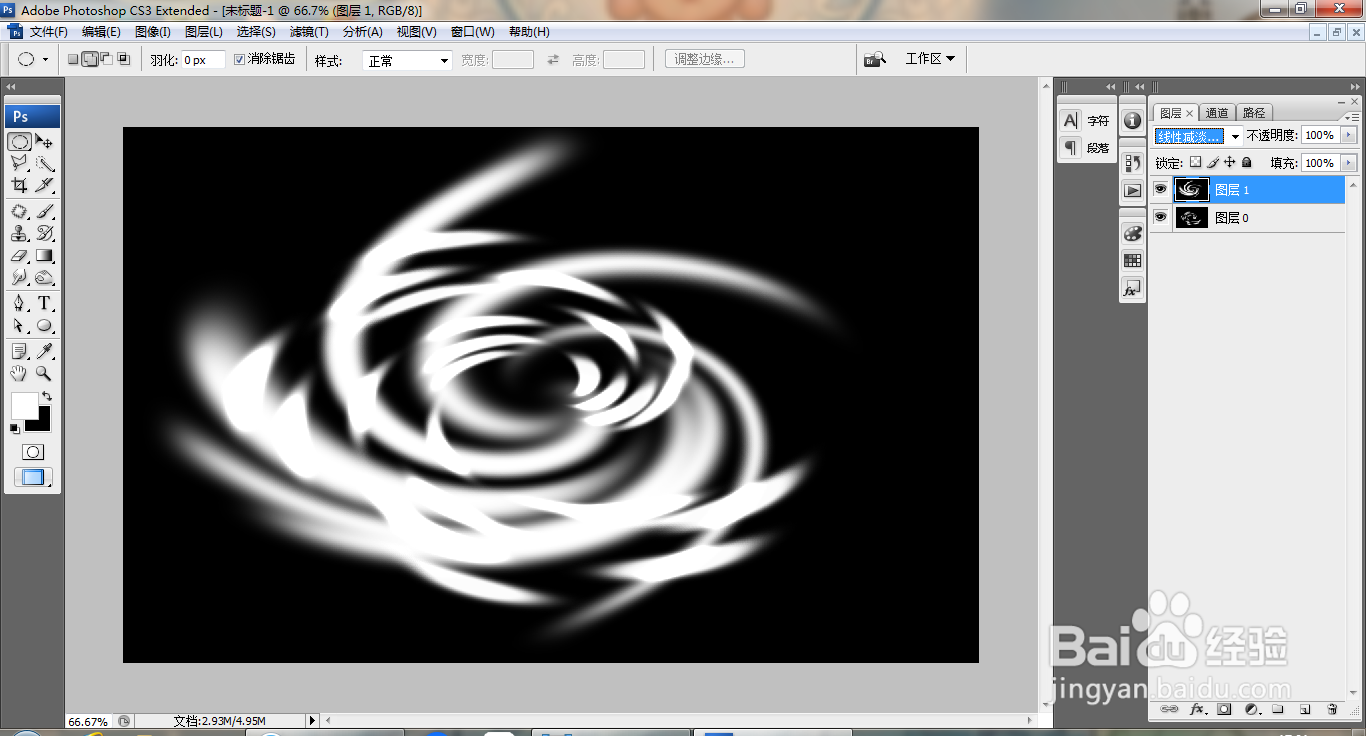
7、继续执行旋转扭曲,如图

8、选中图层,线性减淡,如图

9、新建图层,执行渐变颜色填充,径向渐变,如图

10、正片叠底,如图

时间:2024-10-21 15:43:10
1、打开PS,新建黑色背景,选择画笔工具,绘制图案,如图

2、选择滤镜,扭曲,极坐标,如图

3、滤镜,扭曲,旋转扭曲,如图

4、新建图层,黑色背景,椭圆形选区,点击添加选区,继续绘制选区,如图

5、羽化半径为20像素,点击确定,如图
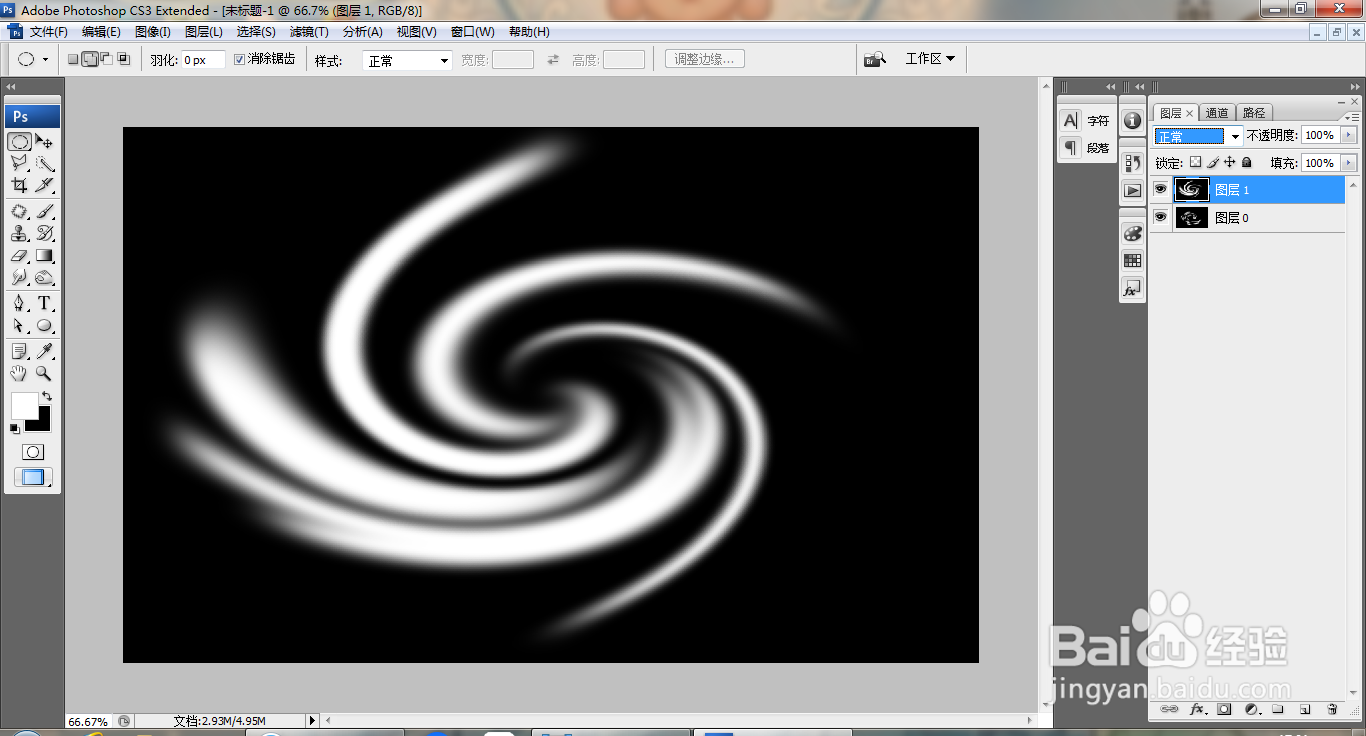
6、填充白色,滤镜,扭曲,旋转扭曲,如图
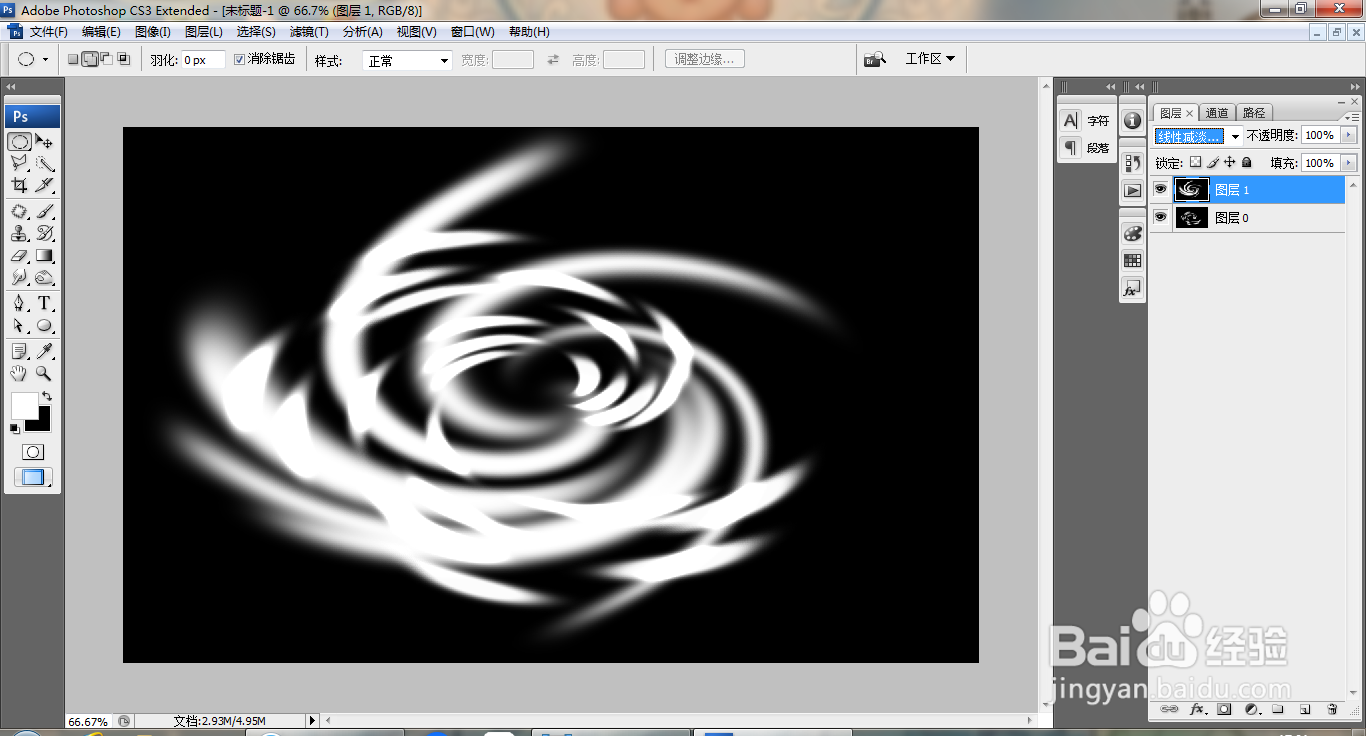
7、继续执行旋转扭曲,如图

8、选中图层,线性减淡,如图

9、新建图层,执行渐变颜色填充,径向渐变,如图

10、正片叠底,如图

